テレビやラジオ番組と同じように、ソーシャル メディアには広告が含まれています。 Facebook フィードから広告を削除することはできない場合がありますが、表示される広告の種類をある程度制御できます。
興味のある広告トピックを選択し、興味のない広告トピックの選択を解除することができます。特定の広告主からの広告を許可し、他の広告主を非表示にすることもできます。会社が 広告なしモデル を選択するまでは、少なくとも Facebook 上で あなたの投稿として 、「いいね」、またはフォローを表示する広告の種類を制御してはいかがでしょうか。
Facebook 広告設定にアクセスする
Facebook ウェブサイトとモバイル アプリのどちらを使用しても、広告設定にアクセスして変更できます。
Web 上で Facebook の広告設定にアクセスする
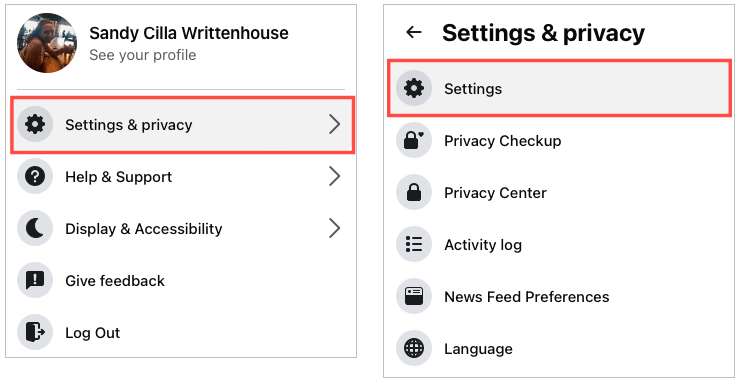
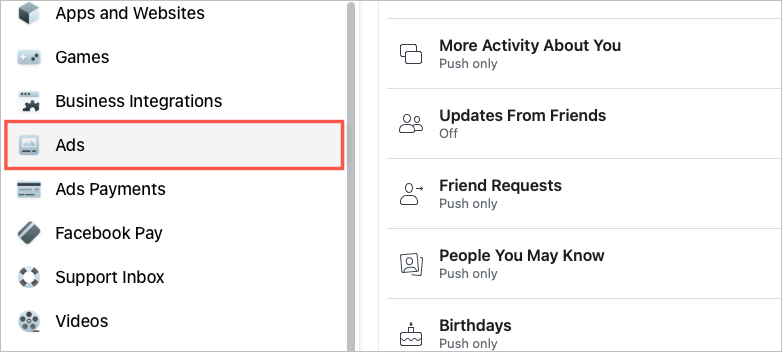
モバイル アプリで Facebook 広告設定にアクセスする
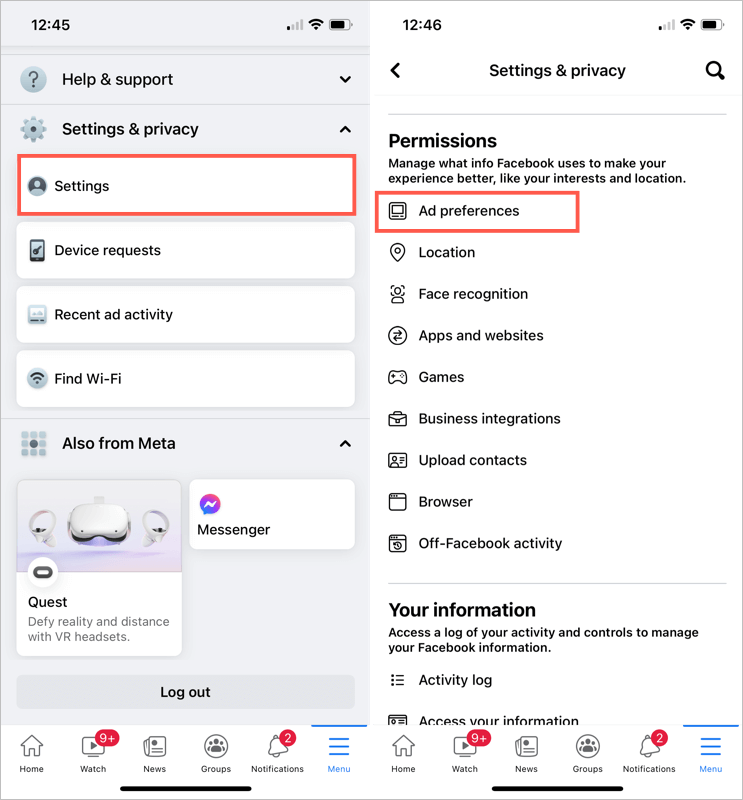
広告設定ページに移動したら、以下で説明するセクションを使用して、表示される広告を興味に合わせて調整します。
Facebook の広告設定を変更する
[広告設定] ページには、[広告主]、[広告トピック]、[広告設定] の 3 つのセクションが含まれています。仕組みは次のとおりです。
広告主の設定を変更する
広告主 を選択すると、最近見た広告主が表示されます。リスト内の広告主の 1 つを非表示にするには、名前の右側にある [広告を非表示 ] を選択します。これを行うと、気が変わった場合は、[広告を非表示 ] ボタンが [元に戻す ] ボタンに変わります。
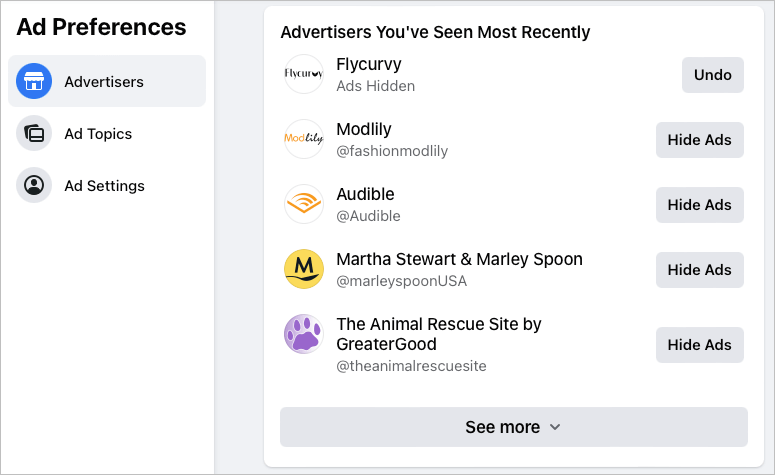
リストの下部にある [もっと見る ] を選択し、非表示にする他の広告主についても同じ操作を行います。
広告主を非表示にすると、そのページの下部にある [非表示にした広告主 ] セクションにその広告主が表示されます。そのセクションにアクセスして [元に戻す ] を選択すると、その広告主の広告が再び表示されるようになります。.
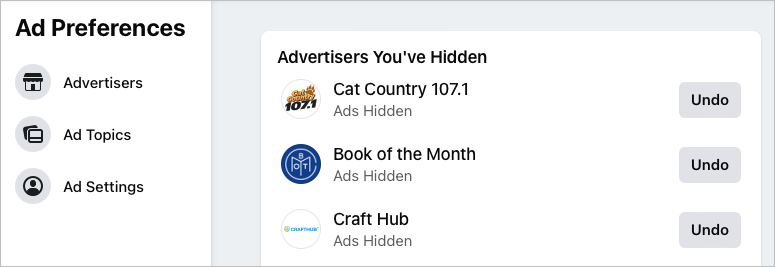
広告主を非表示にするもう 1 つの方法は、そのページの [クリックした広告の広告主 ] セクションに移動することです。これらの広告主を非表示にするには、ここで [広告を非表示 ] ボタンを使用します。
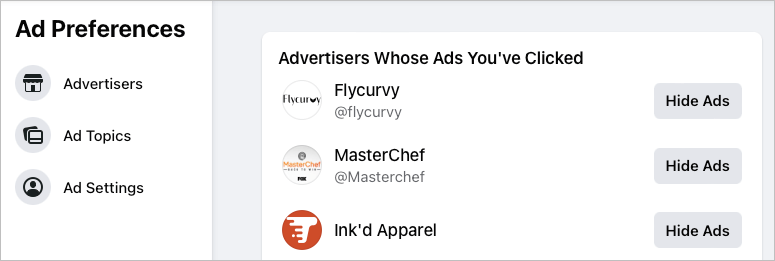
広告トピックの設定を変更する
データドリブンのトピックを表示するには、[広告トピック ] を選択します。これらは、Facebook アクティビティに基づいて適用される広告カテゴリです。食べ物から美容、音楽、テクノロジーなど多岐にわたります。
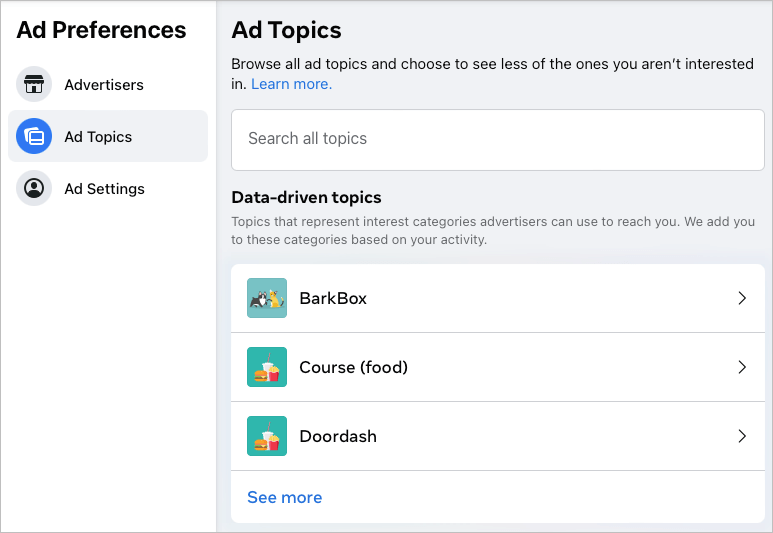
特定のトピックに関して表示される広告の数を減らしたい場合は、リストからそのトピックを選択します。次に、[表示を減らす ] を選択します。
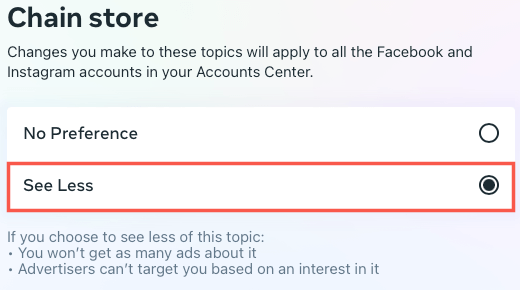
このアクションを実行すると、そのトピックに関する広告があまり表示されなくなり、広告主はその興味に基づいてあなたをターゲットにすることができなくなります。
リストの下部にある [もっと見る ] を選択すると、データ主導のトピックをすべて表示できますが、分類する必要があるカテゴリが多数ある場合があります。別の方法として、上部にある [すべてのトピックを検索 ] ボックスを使用して 特定の広告カテゴリ を検索することもできます。
広告トピックに [表示を減らす ] マークを付けると、ページの下部にリストが表示されます。したがって、気が変わった場合は、1 つを選択し、[優先なし ] を選択して、データドリブンなトピック リストに戻してください。
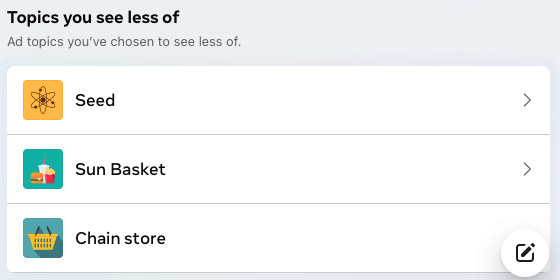
広告設定の変更
広告の表示に使用されるデータを管理するには、[広告設定 ] を選択します。このセクションには、調整できる 5 つの領域が含まれています:
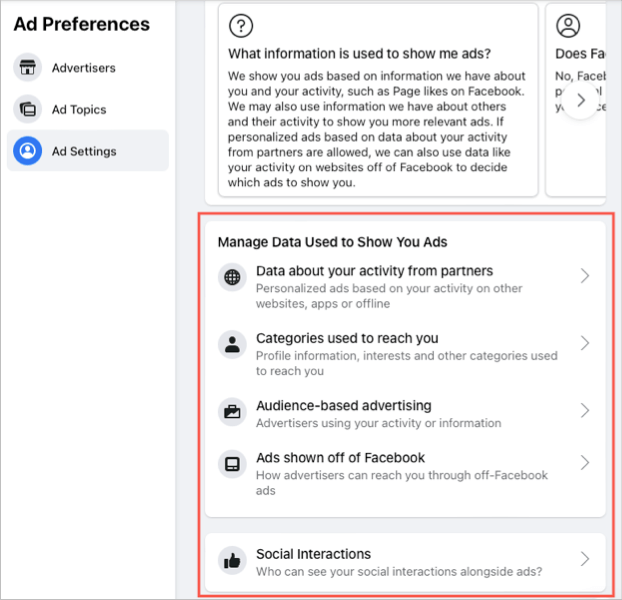
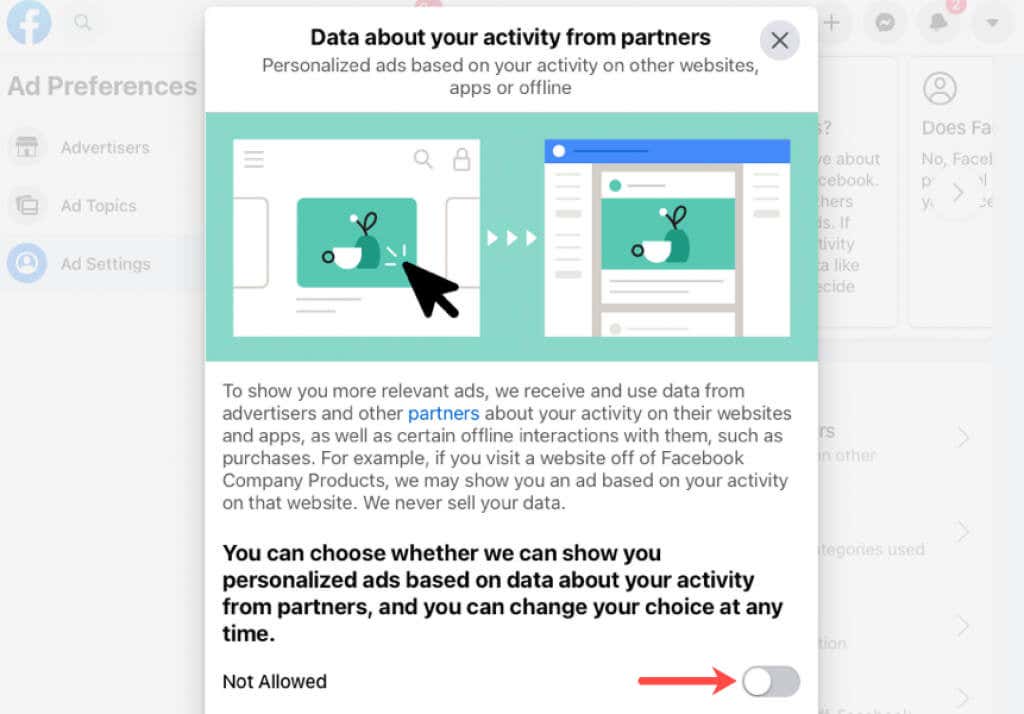
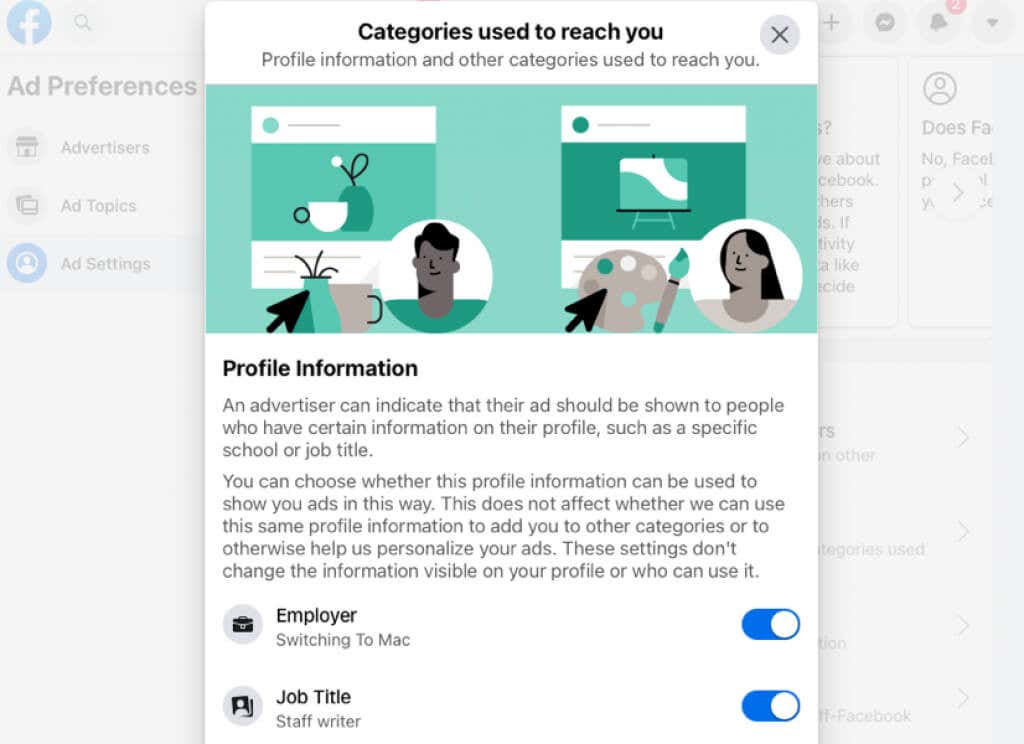
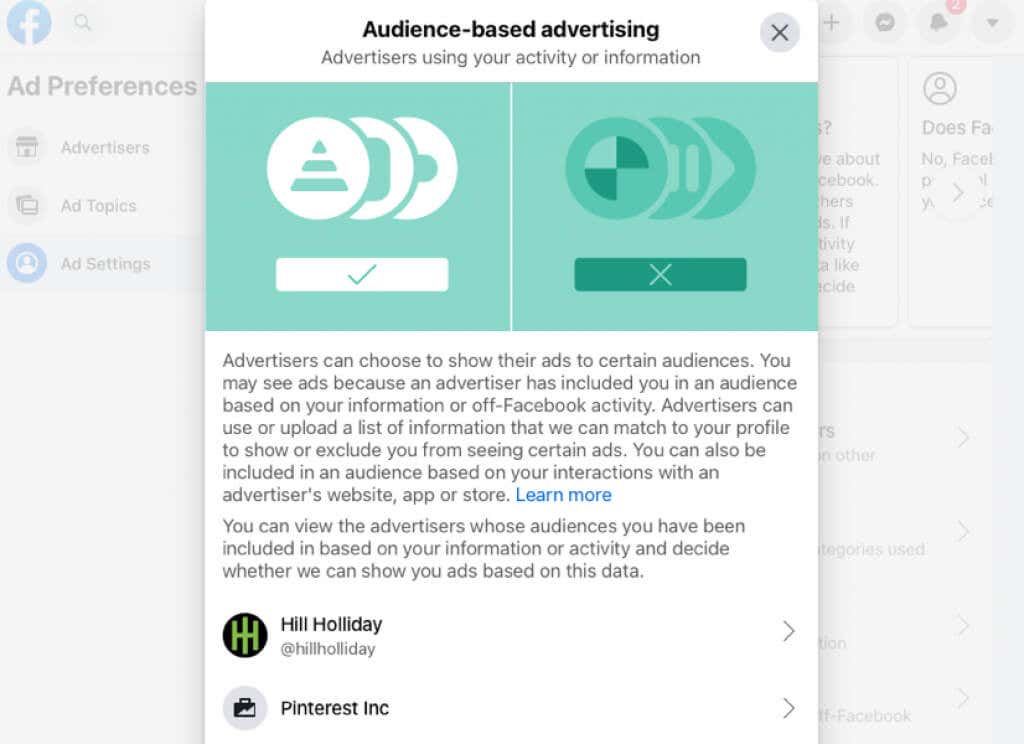
広告主を選択すると、Facebook ページへのリンクなどの詳細が表示されます。彼らがあなたに連絡するためにリストを使用した場合は、これも表示されます。リストに基づいて広告を表示したり、リストを使用した広告からあなたを除外したりすることを禁止するには、このオプションを選択します。.
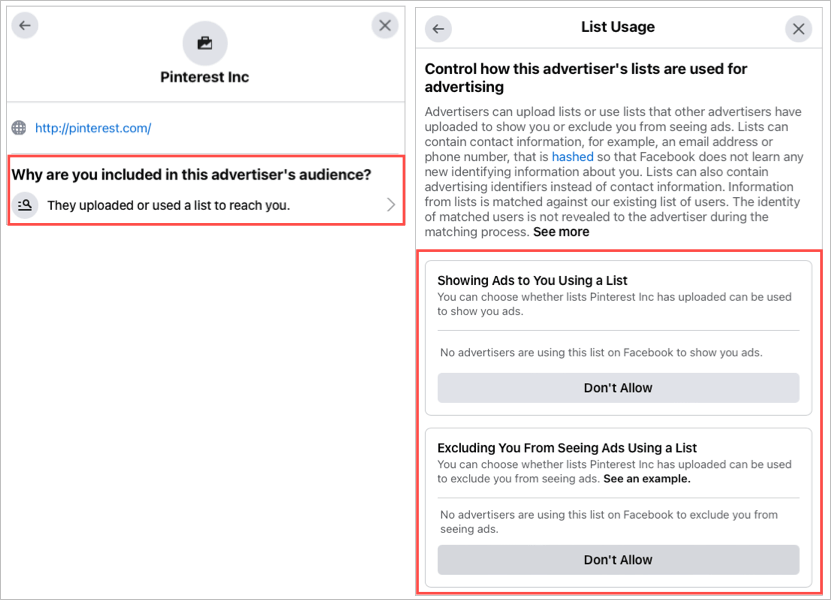
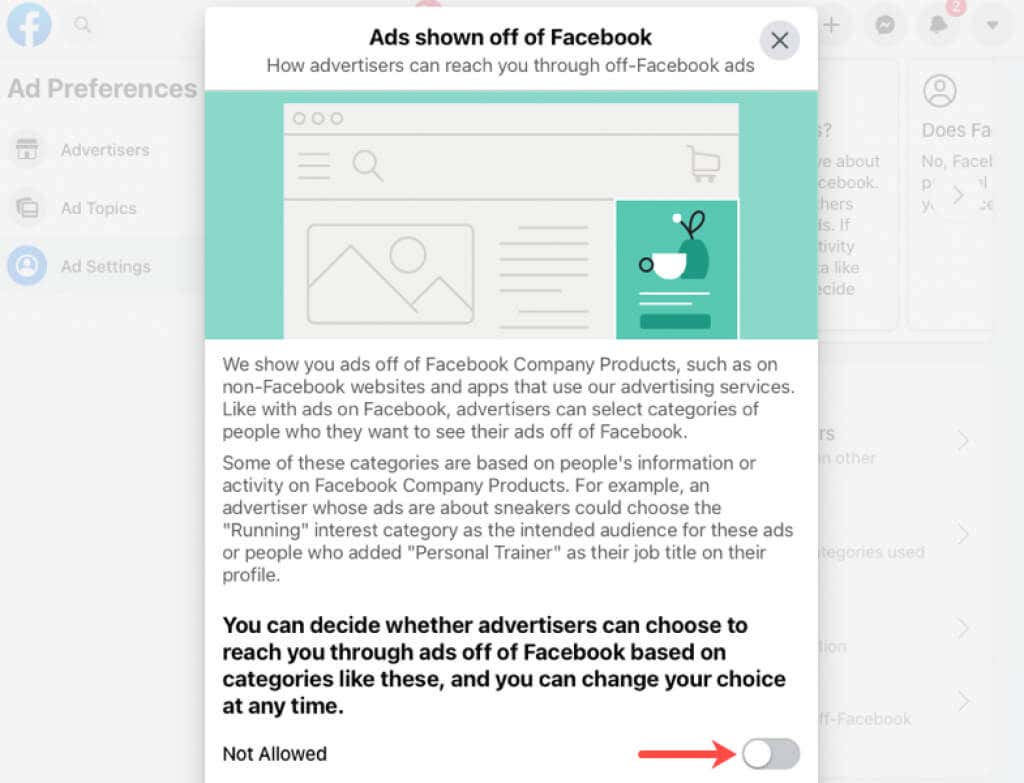
「…広告が掲載されているページを気に入っていただけた場合、その広告を見たお友達に、あなたがそのページを気に入ったことを知らせる可能性があります。」
ソーシャル インタラクション エリアの下部にある [友達 ] または [自分のみ ] を選択します。
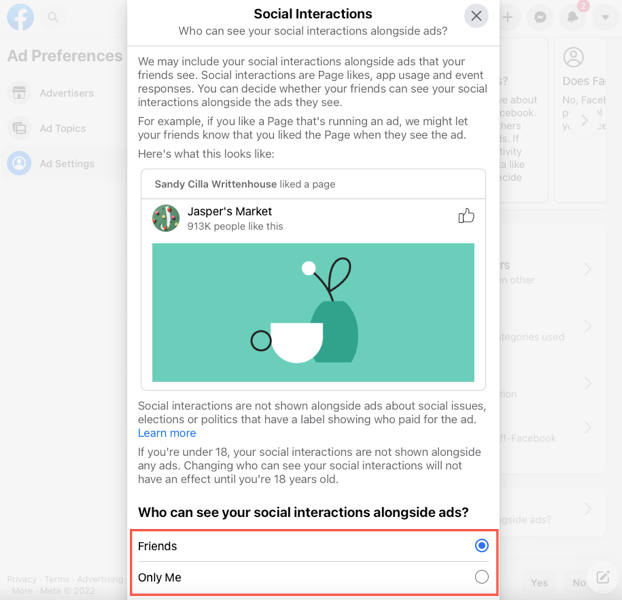
フィード内の広告設定を調整する
Facebook 設定で広告設定を調整するには時間がかかる場合があります。時間をかける価値はありますが、Facebook ニュース フィードで広告や広告主を確認しながら簡単に調整することもできます。
ウェブまたはモバイル アプリで広告または広告主を非表示にするには、右上の 3 つのドットを選択してドロップダウン メニューを開きます。
広告の表示を停止するには [広告を非表示 ] を選択します。広告主からの広告の表示を停止するには、[この広告が表示される理由 ] を選択してから [非表示 ] を選択します。 .
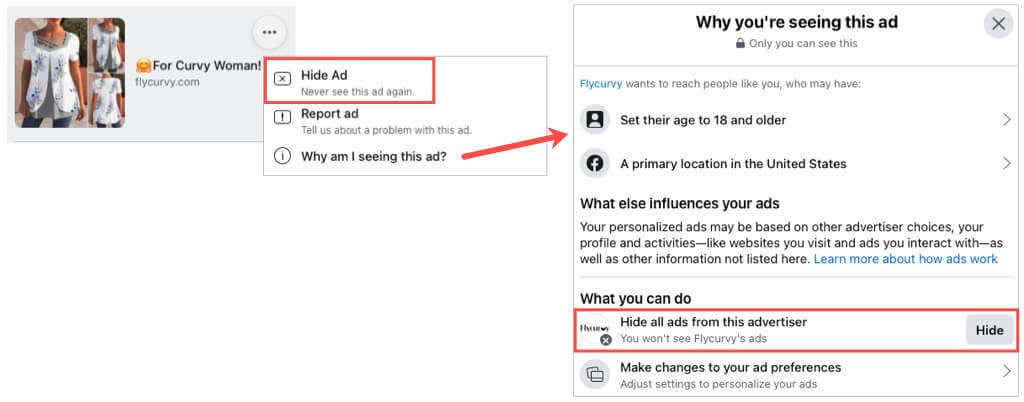
ヒント : [非表示 ] ボタンの下にある [広告設定の変更を管理 ] を選択すると、広告設定の広告主 セクション。
Facebook エクスペリエンスから広告を削除できないからといって、嫌いな広告を表示する必要があるというわけではありません。少し時間をとって、Facebook 広告の設定を調整してください。
.